Typora图片放大技巧:三种实用方法详解
Typora图片放大技巧:三种实用方法详解
在使用Typora编辑文档时,你是否遇到过图片显示过小、看不清楚的情况?尤其是在撰写技术文档或展示高清图片时,这个问题尤为突出。今天,就让我们一起来学习如何在Typora中放大图片,让你的文档更加专业、美观。
使用Markdown和HTML语法调整图片大小
Markdown语法
Markdown语法是Typora中最常用的图片插入方式。你可以在图片链接后添加宽度属性来调整图片大小。例如:
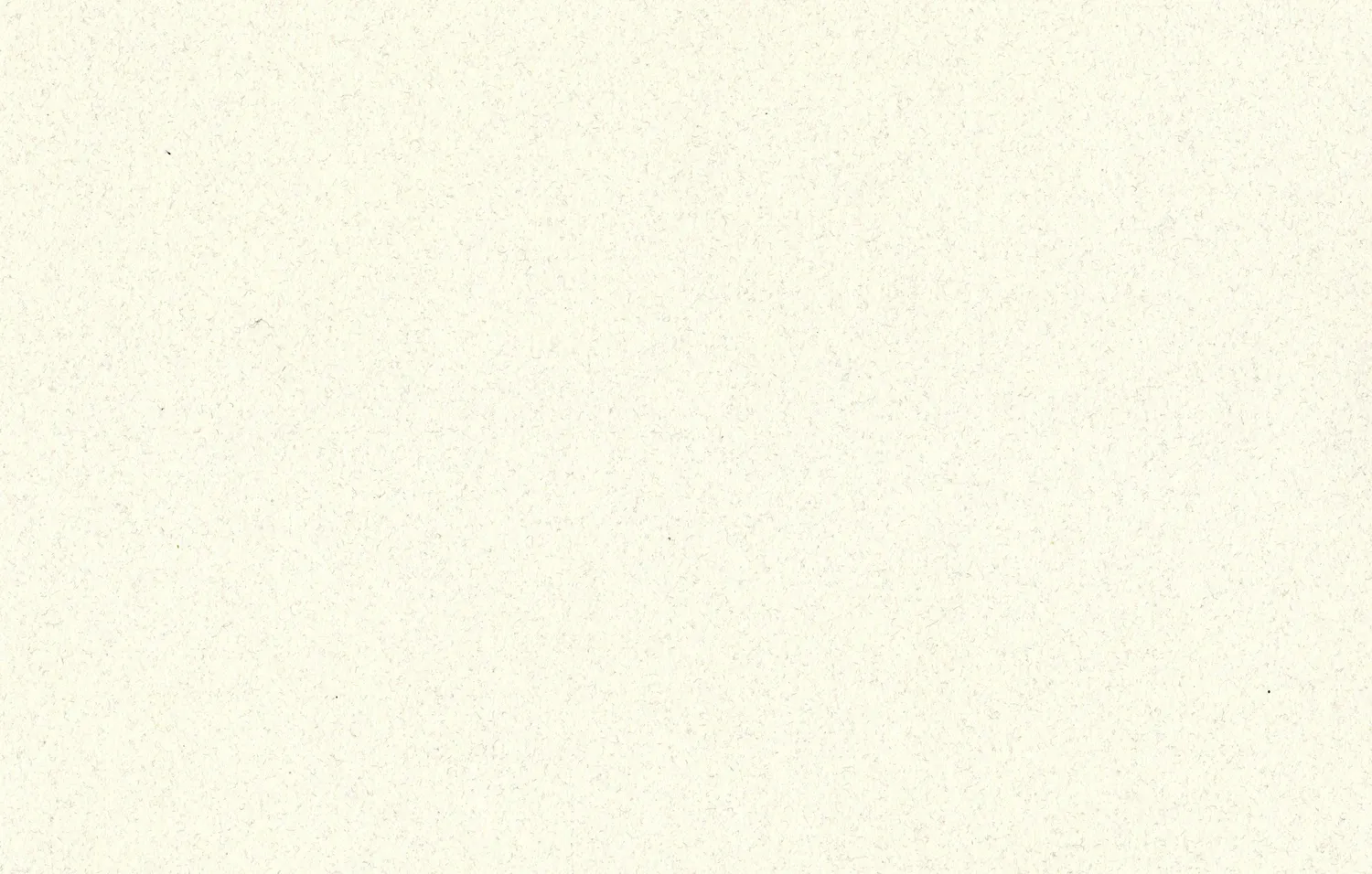{:width="50%"}
这段代码将图片宽度调整为原始尺寸的50%,高度会自动调整以保持图片的宽高比。
HTML标签
如果你需要更精细的控制,可以使用HTML标签来调整图片大小:
<img src="图片链接" width="200" height="auto">
使用<img>标签可以让你直接设置图片的宽度和高度。注意,将高度设置为auto可以保持图片的原始宽高比。
配置双击图片放大功能
双击放大功能可以让用户在查看大图时更加便捷。虽然Typora本身没有直接提供这个功能,但你可以通过一些简单的设置来实现。
首先,你需要下载一个名为"lightbox"的插件。这个插件可以让你的图片具备双击放大的功能。
将下载的lightbox文件放入Typora的指定目录。具体路径为:
- Mac用户:
/Applications/Typora.app/Contents/Resources/app.asar.unpacked/dist - Windows用户:
C:\Program Files\Typora\resources\app.asar.unpacked\dist
- Mac用户:
打开
index.html文件,添加以下CSS和JS引用:<link rel="stylesheet" href="./lightbox/css/lightbox.min.css"> <script src="./lightbox/js/lightbox.min.js"></script>编辑
lightbox.js文件,为图片绑定双击事件:document.addEventListener('DOMContentLoaded', function() { lightbox.option({ 'resizeDuration': 200, 'wrapAround': true }); var images = document.getElementsByTagName('img'); for (var i = 0; i < images.length; i++) { images[i].addEventListener('dblclick', function() { lightbox.open(); }); } });
完成以上步骤后,你就可以在Typora中通过双击图片来放大查看了。
设置默认图片大小
如果你希望所有图片都保持统一的尺寸,可以通过自定义CSS来实现。
打开Typora的偏好设置,选择"外观"标签页,然后点击"打开主题文件夹"。
找到你正在使用的主题的CSS文件,用文本编辑器打开。
在文件末尾添加以下CSS规则:
img { max-width: 100%; height: auto; }
这段CSS代码设置所有图片的最大宽度为其容器的100%,同时保持图片的原始宽高比。你可以根据自己的需求调整具体的数值。
总结
以上就是在Typora中放大图片的三种主要方法。你可以根据具体需求选择适合的方法:
- 如果只需要调整个别图片的大小,推荐使用Markdown语法或HTML标签。
- 如果希望所有图片都具备双击放大的功能,可以配置lightbox插件。
- 如果想要统一设置所有图片的默认尺寸,自定义CSS是最方便的选择。
通过这些简单实用的技巧,你可以让你的Typora文档更加专业、美观,提升整体的阅读体验。